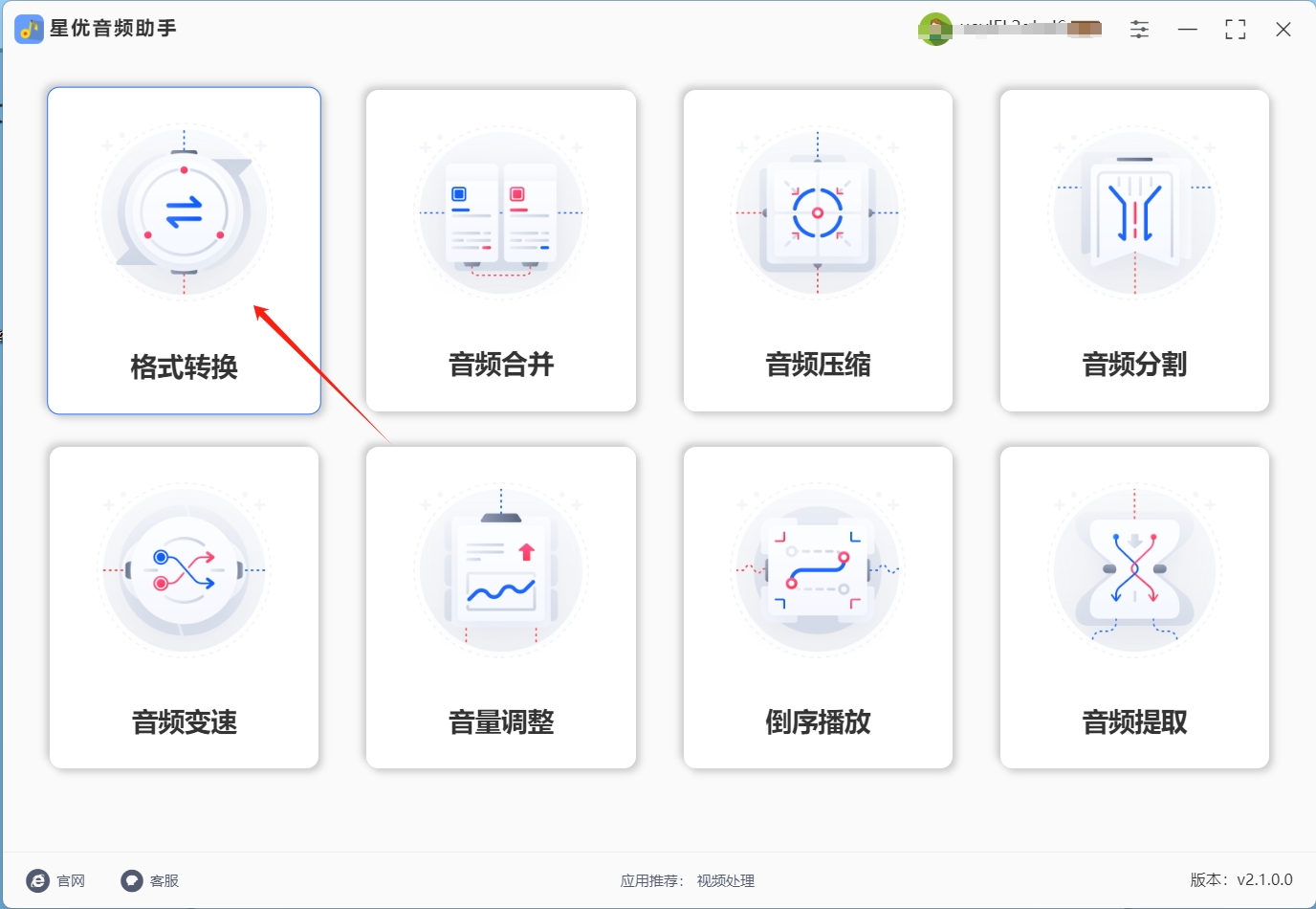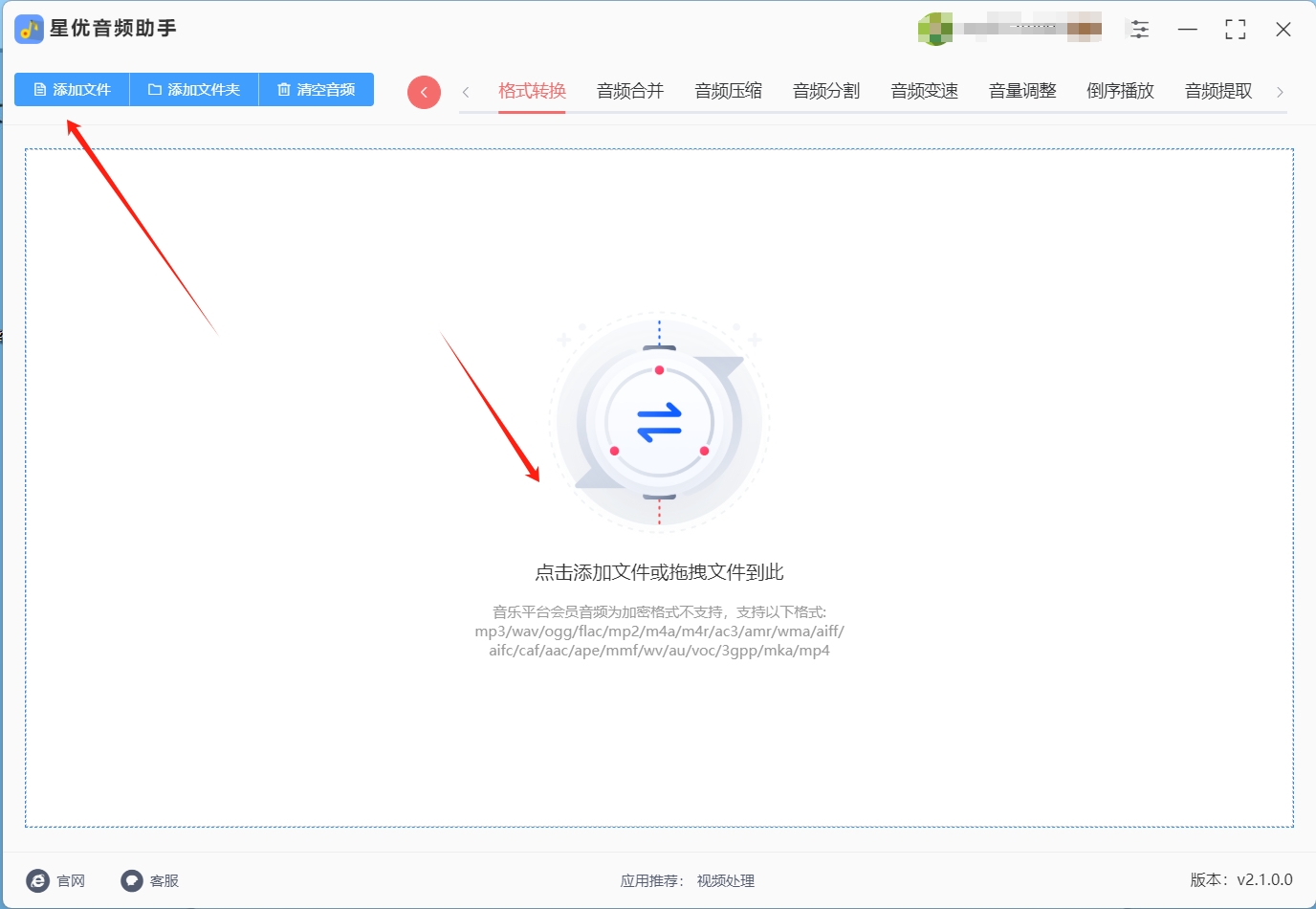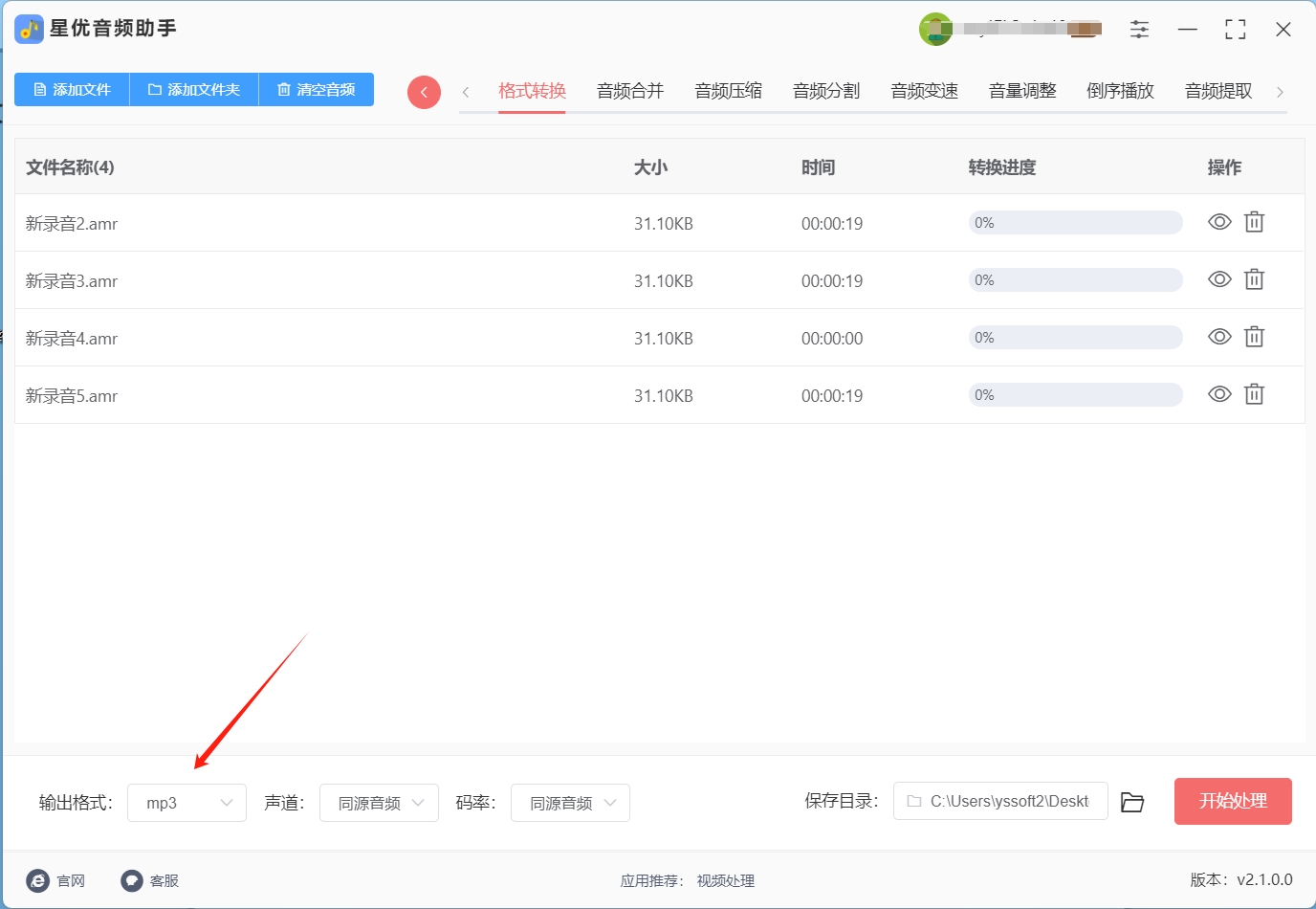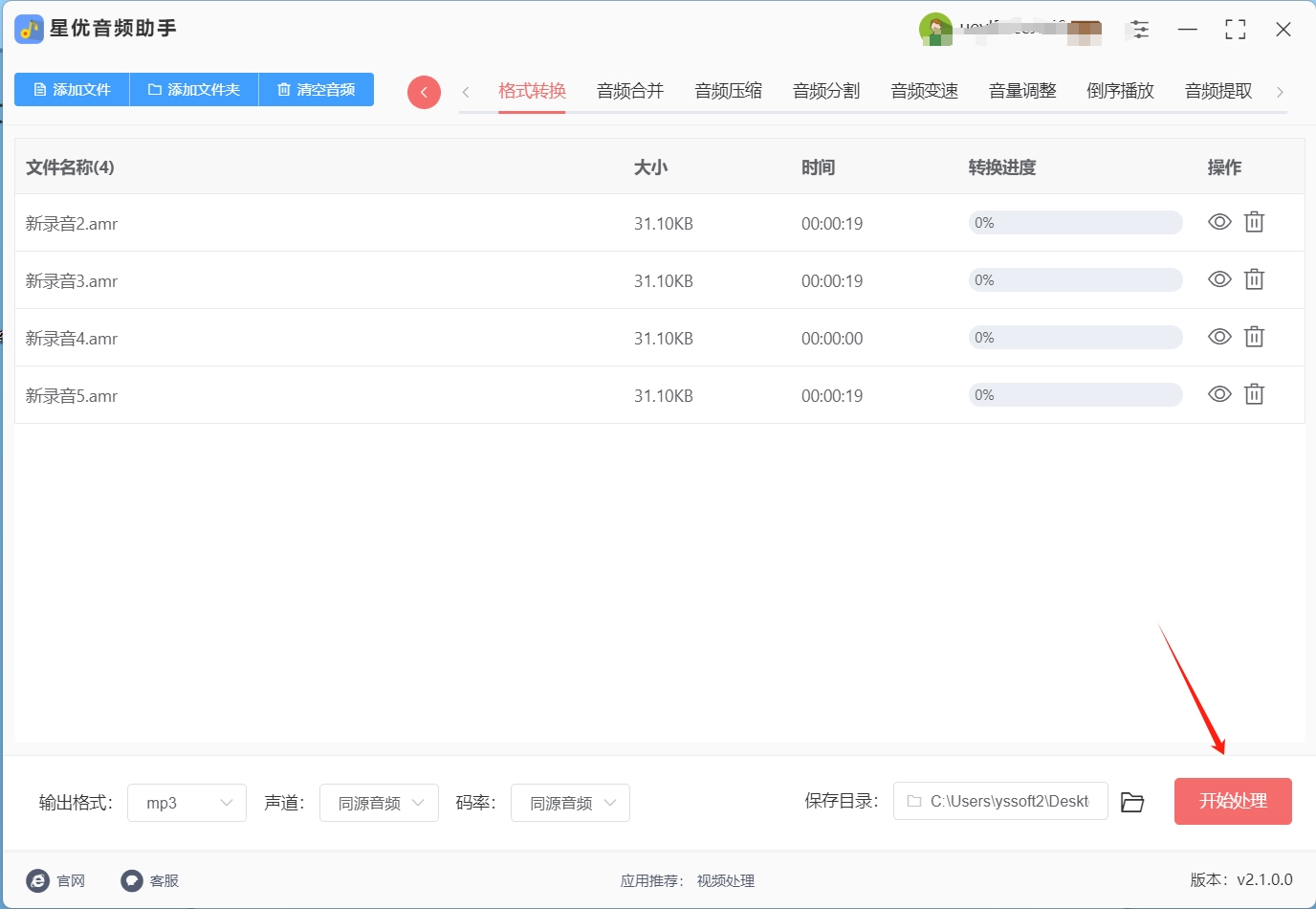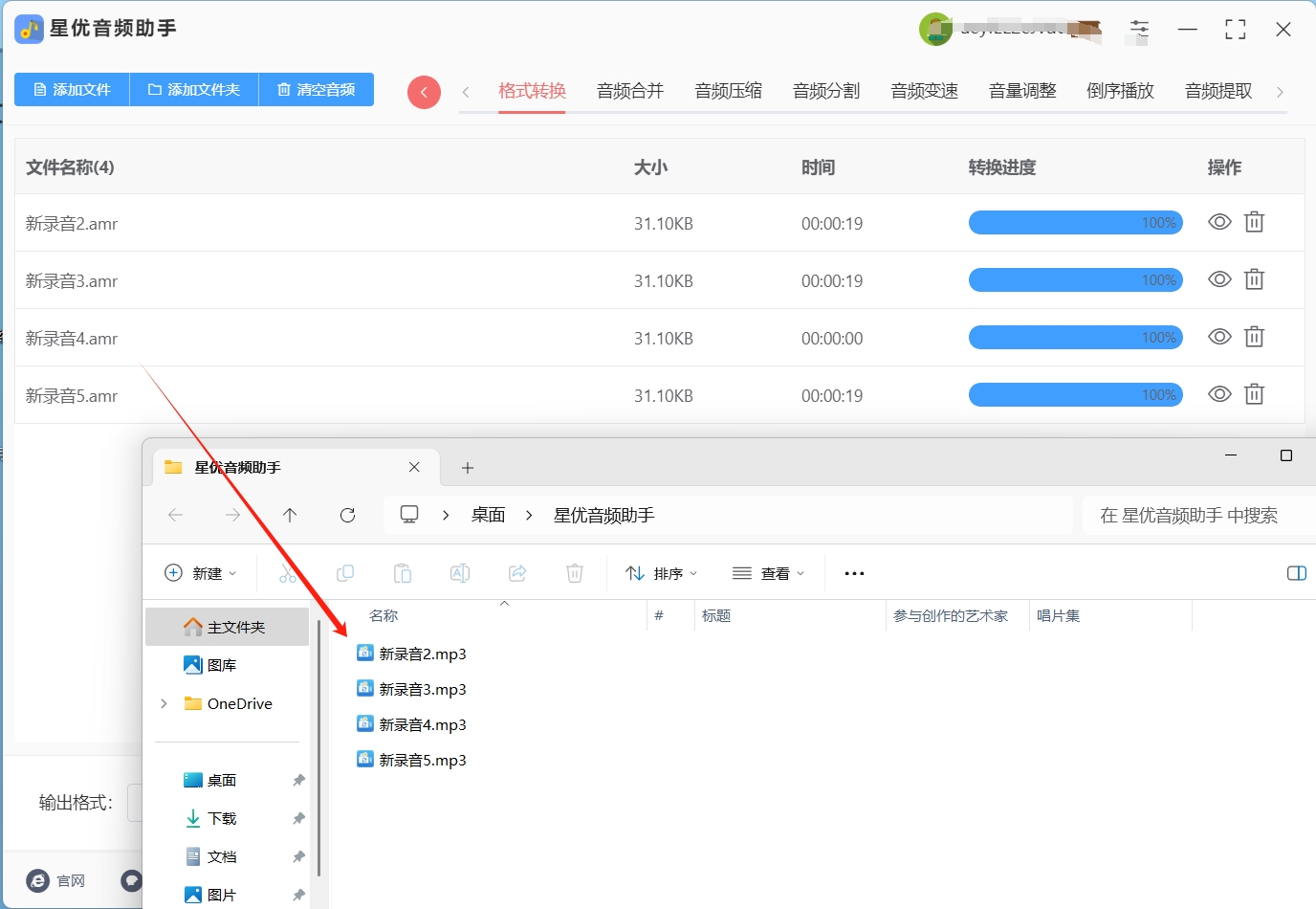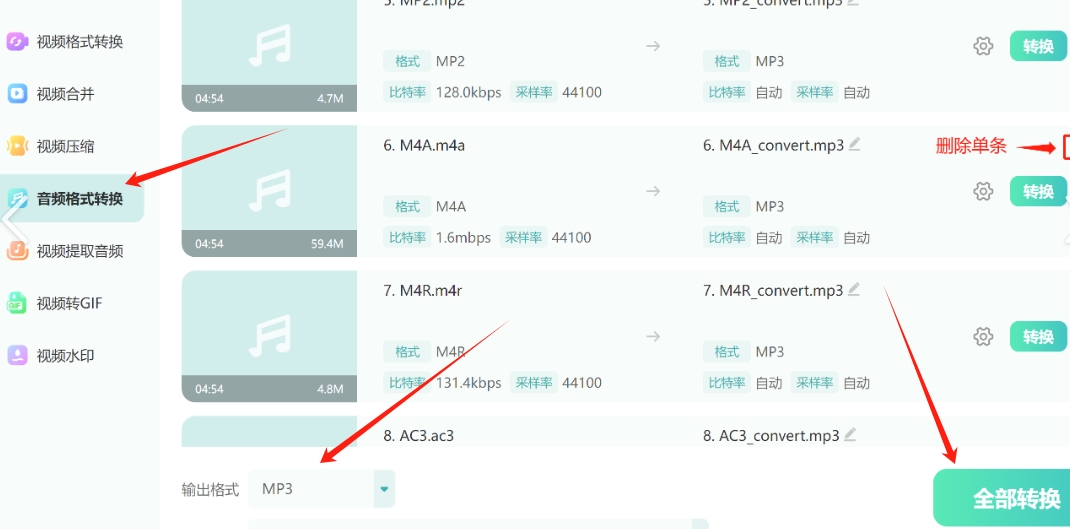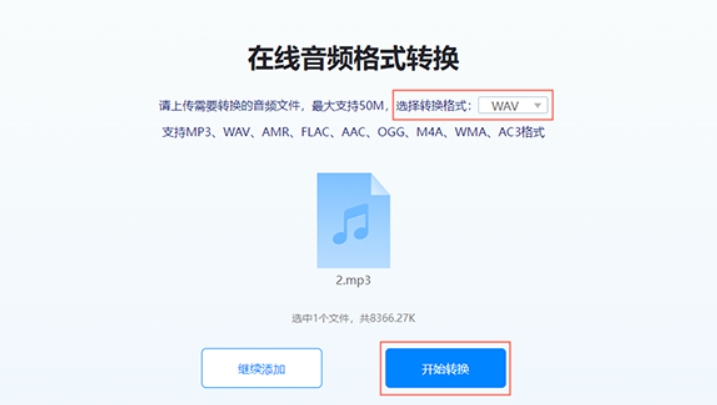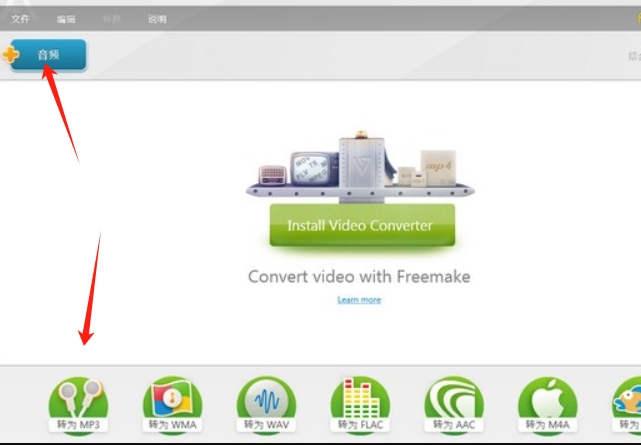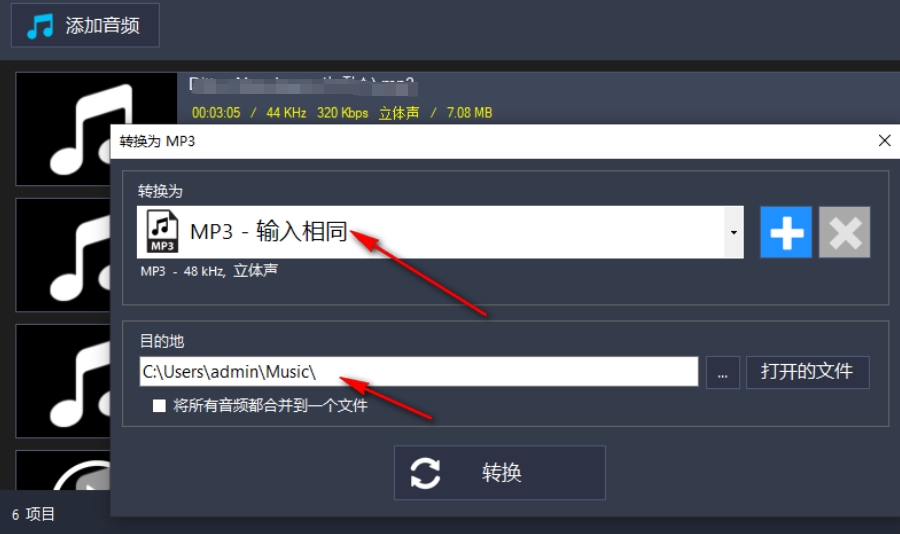怎么把amr格式转换为mp3格式?在日常生活中,音频文件格式的多样性往往让我们在处理音频文件时感到困扰。特别是当我们需要在不同的设备或平台上播放音频时,文件格式的不兼容性常常成为一个障碍。AMR(Adaptive Multi-Rate)格式作为一种专为语音通信设计的音频格式,广泛应用于手机语音录音和语音短信等场合。然而,由于AMR格式的局限性,它在一些现代设备和软件中并不被广泛支持。因此,为了便于使用,将AMR格式音频转换为MP3格式显得尤为重要。MP3格式是一种压缩音频格式,其最大的优点是压缩率高且音质优良,因此得到了广泛的应用。无论是在智能手机、计算机,还是在各种在线音频平台,MP3几乎都是默认支持的音频格式。相比之下,AMR格式主要用于存储语音信息,虽然它在音频质量上表现一般,但在存储空间上有较好的压缩效果,使得它在早期的手机和一些特定的设备上占有一席之地。然而,随着智能设备的普及以及音频播放需求的增加,AMR格式逐渐暴露出一些不足之处。
鉴于上满的情况,今天小编为大家详细准备了几个可以将amr格式转换为mp3的软件或者工具,并且还会将详细的转换步骤分享给大家一起使用,希望有需要的小伙伴可以一起转换试试。

方法一:使用“星优音频助手”将amr各种转换为mp3
软件下载地址:https://www.xingyousoft.com/softcenter/XYAudio
步骤1,需要我们提前将“星优音频助手”软件安装到电脑上,安装好之后打开使用,随后可以在软件首页看到八个音频处理功能,本次请点击第一个【格式转换】功能。
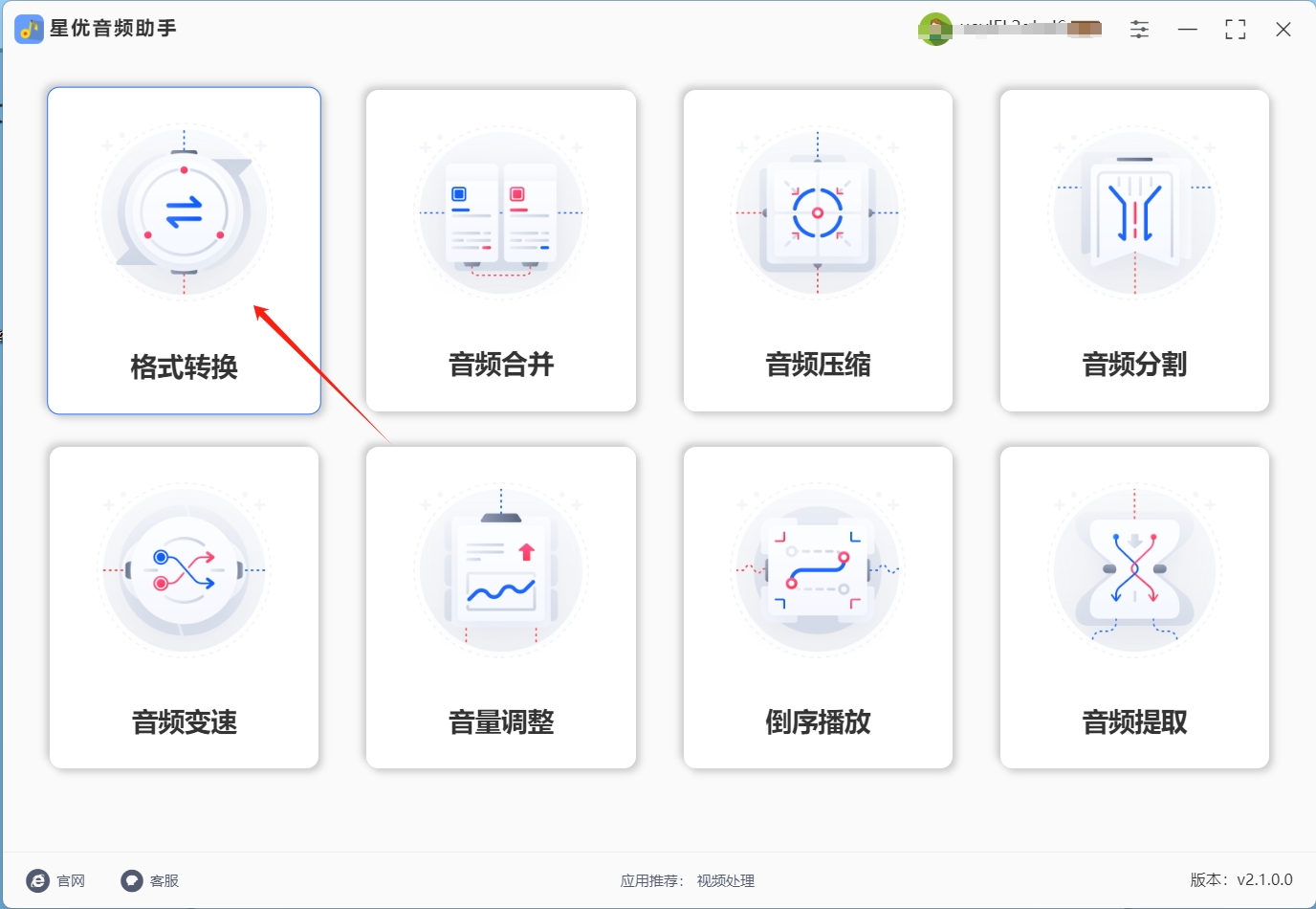
步骤2,进入格式转换功能内页后,点击【添加文件】按键并将等待转换的amr音频文件全部添加到软件里,软件具有批量格式转换功能,可以节省很多时间。
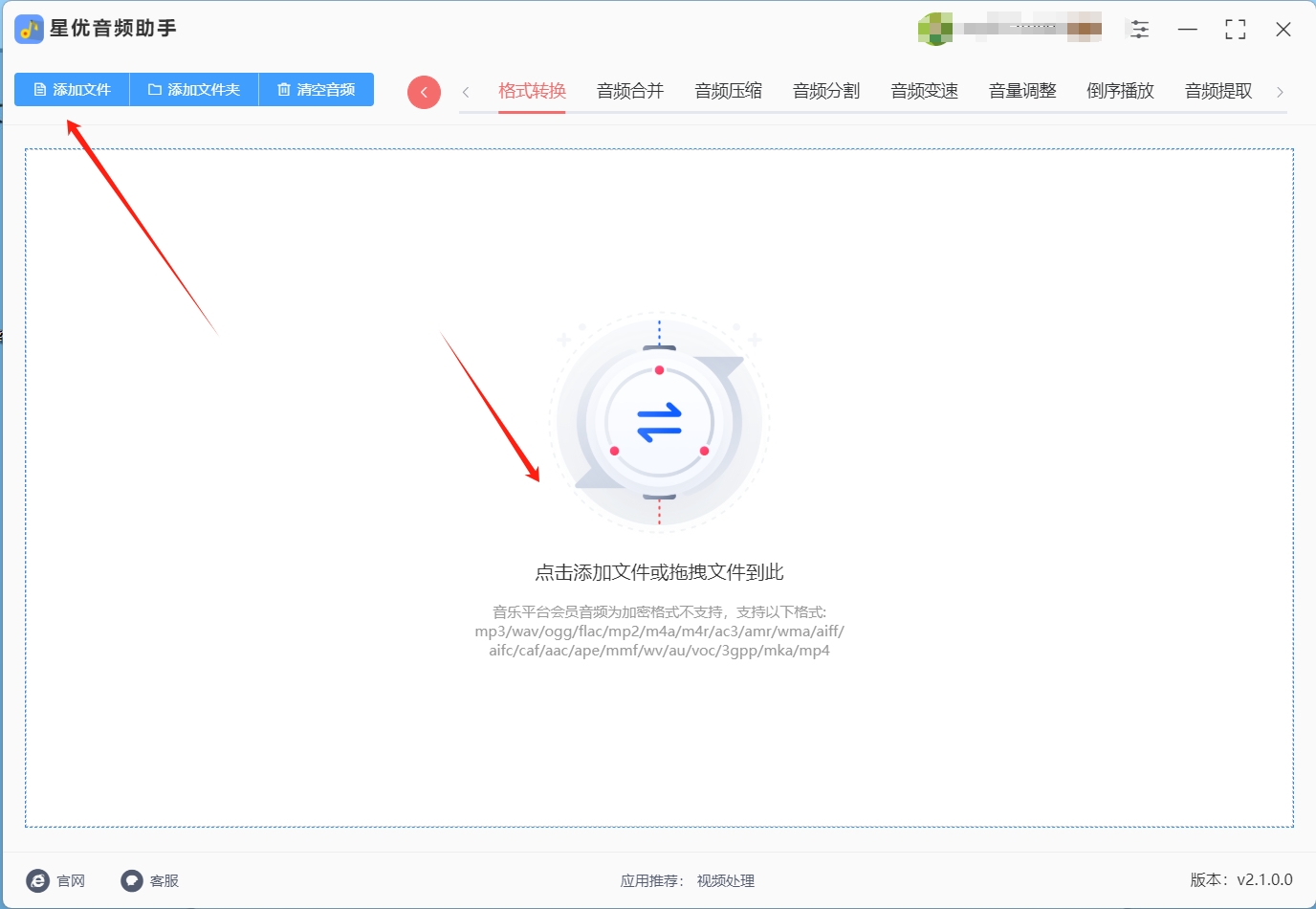
步骤3,进行转换设置,其中最主要的就是保证【输出格式】为mp3,另外两个参数建议你直接使用默认值。
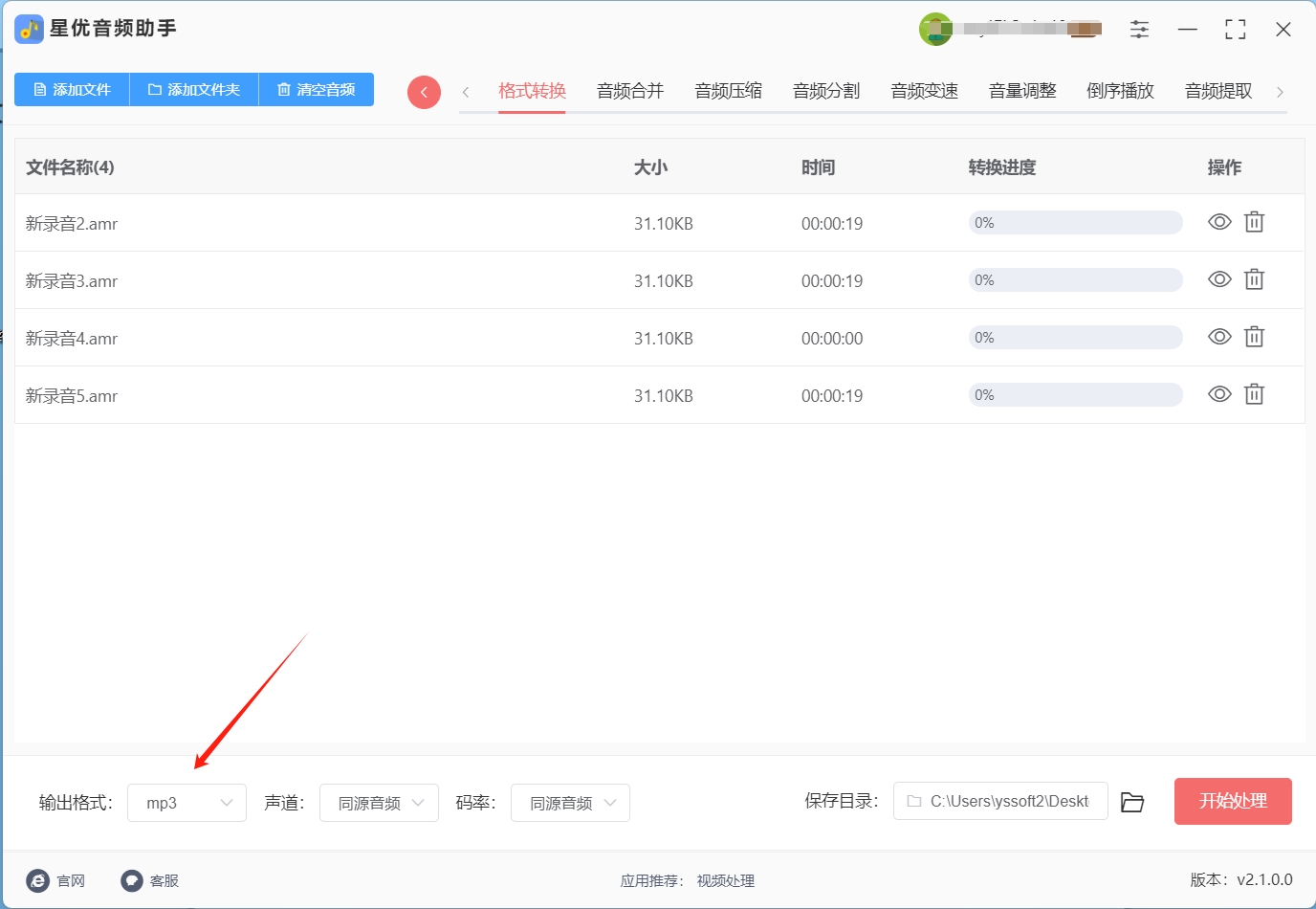
步骤4,一切准备就绪后点击右下角【开始处理】红色按键,正式启动格式转换程序,软件会自动将amr音频转换为mp3格式,我们等待转换结束即可。
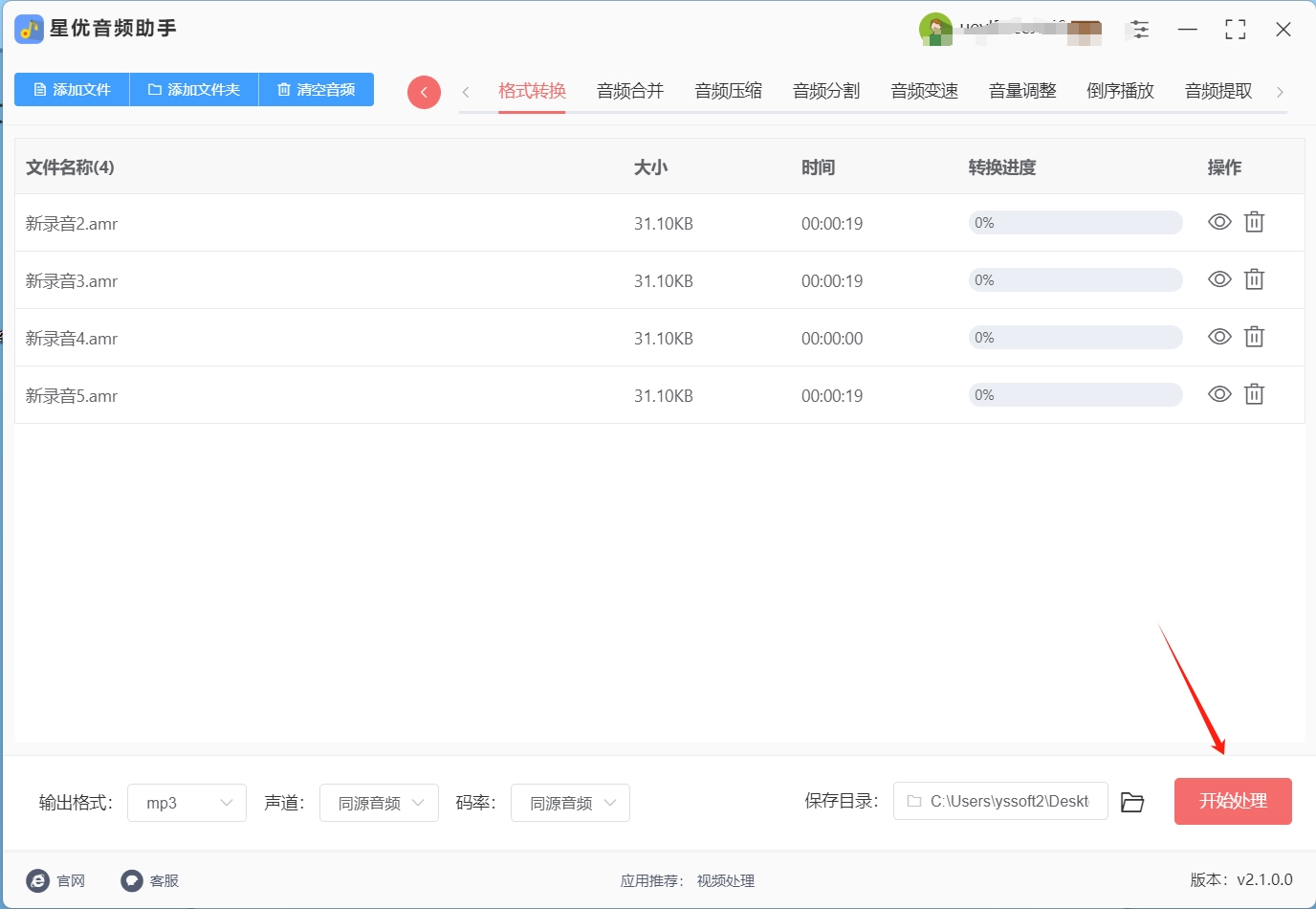
步骤5,最后从下图可以看到,添加到软件里面的amr音频文件被成功转换为mp3格式,证明这个转换方法是有效的。
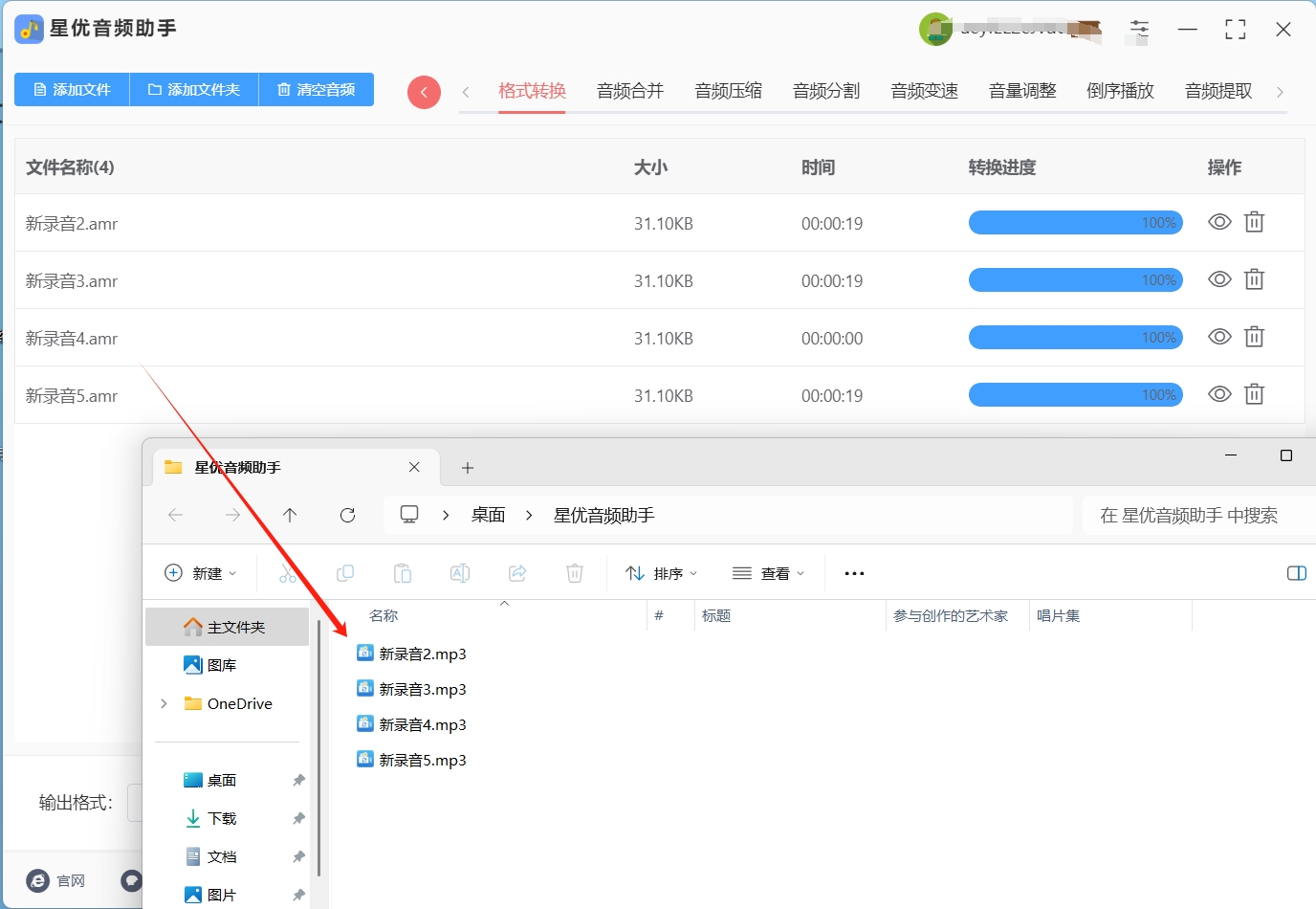
方法二:使用“小鹿音频编辑器”将amr各种转换为mp3
在日常使用中,我们常常会遇到需要“将AMR转换为MP3”的情况。AMR格式虽然文件体积小、适合语音传输,但很多播放器和设备并不支持该格式,因此将其转换为更通用的MP3格式显得尤为重要。小鹿音频编辑器是一款功能强大的MP3音频转换工具,它不仅支持多种音视频格式之间的转换,还提供了简单直观的操作界面,非常适合新手进行音频处理。
操作步骤
第1步:打开软件并进入转换界面
安装完成后,双击桌面图标打开小鹿音频编辑器。
在软件的主界面中,找到并点击【音频转换】按钮,进入音频转换界面。
第2步:添加需要转换的AMR文件
在音频转换界面中,点击【添加文件】按钮。
在弹出的文件选择窗口中,浏览并找到需要“将AMR转换为MP3”的音频文件。
选中文件后,点击【打开】按钮,将AMR文件导入到软件中。
第3步:选择输出格式
导入AMR文件后,在“输出格式”选项中,选择MP3作为目标格式。
如果需要进一步调整音频质量,可以点击【设置】按钮,调整比特率、采样率等参数。例如,选择较高的比特率可以提高音频质量,但会增加文件大小。
第4步:开始转换
设置完成后,点击【全部转换】按钮,软件将自动开始处理AMR文件。
转换过程中,您可以在界面中看到进度条,实时了解转换进度。
转换完成后,软件会自动弹出输出文件夹,显示转换后的MP3文件。您也可以通过点击【打开文件夹】按钮,手动查看保存路径。
小鹿音频编辑器是一款非常适合新手使用的音频处理工具,特别适合需要“将AMR转换为MP3”的用户。它不仅操作简单,功能强大,还支持批量转换和实时预览,能够满足不同用户的需求。下次当你需要“将AMR转换为MP3”时,不妨试试小鹿音频编辑器,它一定会成为你音频处理的好帮手!
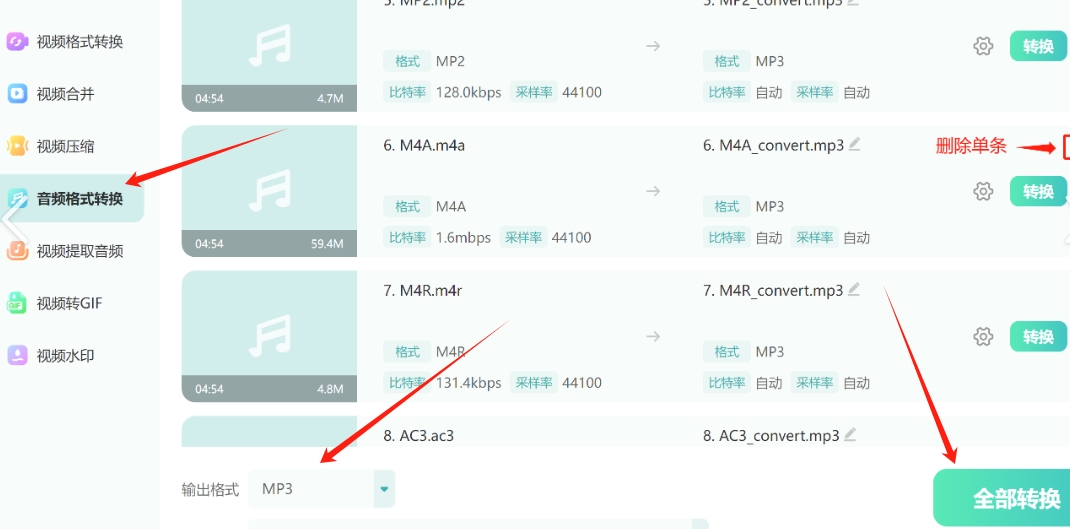
方法三:使用“云朵在线文件转换”将amr各种转换为mp3
在日常的音频处理场景中,经常会遇到需要将 AMR 格式转换为 MP3 格式的情况,比如手机录音的 AMR 文件想在更多设备上播放 ,此时,云朵在线文件转换就是一款非常实用的工具。它无需下载安装任何软件,只要有网络和浏览器,就能随时随地使用,特别适合只是偶尔有将 AMR 转换为 MP3 需求、不想在电脑上占用存储空间的用户临时使用。
这款在线音频转换工具的操作极其简单,界面设计简洁明了。即使你是完全没有接触过音频格式转换的电脑新手,也能凭借清晰的功能指引,快速完成将 AMR 各种转换为 MP3 的操作。
操作步骤
上传 AMR 文件:进入官网页面后,找到醒目的【选择文件】按钮,点击它。此时会弹出文件选择窗口,在窗口中浏览电脑或手机的文件夹,找到需要转换的 AMR 文件所在位置。选中目标 AMR 文件(可以是一个文件,也可以根据网站支持情况选择多个文件 ),然后点击 “打开” 按钮,即可将 AMR 文件上传到云朵在线文件转换平台。如果是手机操作,也可以直接从手机的文件管理、云存储等位置,将 AMR 文件拖拽到页面指定的上传区域,松开手指完成上传。上传过程中,页面会显示上传进度条,方便实时了解上传情况。
选择输出格式:文件上传成功后,在页面上找到 “输出格式” 选项。在其下拉菜单中,找到并点击 “MP3” 格式,将 MP3 设置为转换后的输出格式。通过这一步操作,明确告知工具我们要将 AMR 各种转换为 MP3 的需求。
开始转换:确认 AMR 文件已成功上传,且输出格式已选择为 MP3 后,点击页面上的【转换】按钮。云朵在线文件转换工具会立即开始对上传的 AMR 文件进行格式转换处理,页面会显示转换进度,耐心等待转换完成。
下载转换后的文件:转换完成后,页面上会出现【下载】按钮。点击该按钮,浏览器会自动将转换好的 MP3 文件保存到设备的默认下载文件夹中。如果是手机操作,也可以在下载设置中选择保存到指定的文件夹。
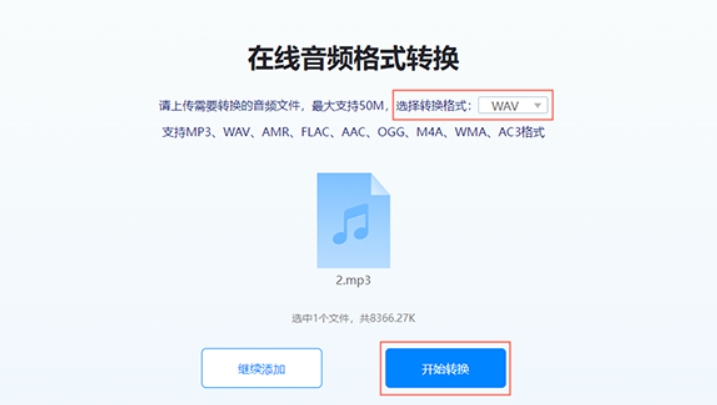
方法四:使用“Mian Audio Converter”将amr各种转换为mp3
操作步骤
1. 导入 AMR 文件
打开 Mian Audio Converter 软件后,在软件的主界面中,你会看到一个【+Audio】的按钮。点击这个按钮,会弹出一个文件选择窗口。在这个窗口中,你可以浏览自己电脑中的文件,找到需要转换的 AMR 格式音频文件。AMR 格式通常用于手机录音等场景,但在一些设备或软件中可能无法直接播放,因此需要进行格式转换。选择好 AMR 文件后,点击“打开”按钮,软件会将选中的 AMR 文件导入到转换列表中。
2. 选择输出格式
在导入 AMR 文件后,软件的底部会显示一系列的输出格式图标。在这些图标中,找到“MP3”图标并选择它。MP3 是一种广泛使用的音频格式,具有良好的兼容性和较小的文件大小,适合在各种设备和软件中播放。选择“MP3”作为输出格式后,软件会将 AMR 文件转换为 MP3 格式。
3. 启动转换
当你选择好输出格式后,在软件界面中找到【Convert】按钮并点击它。点击后,软件会开始将 AMR 文件转换为 MP3 文件。在转换过程中,软件会显示转换的进度条,你可以实时了解转换的进度。转换所需的时间取决于 AMR 文件的大小和电脑的性能,一般来说,较小的文件转换速度会比较快。
4. 查看保存路径
默认情况下,Mian Audio Converter 会将转换后的 MP3 文件保存到“Videos”文件夹中。这个文件夹通常位于你的电脑硬盘中,你可以通过文件资源管理器找到它。如果你希望将转换后的文件保存到其他位置,可以在软件的设置中进行更改。在转换完成后,你可以直接打开“Videos”文件夹,找到转换后的 MP3 文件。
5. 播放转换后的 MP3 文件
打开“Videos”文件夹后,找到转换后的 MP3 文件。你可以使用电脑上安装的音频播放软件,如 Windows Media Player等,双击该文件进行播放。播放时,你可以感受到转换后的 MP3 文件音质清晰,并且能够在各种设备上流畅播放。
通过以上的操作步骤,你可以轻松地使用 Mian Audio Converter 将 AMR 文件转换为 MP3 文件。这款软件的简单易用和强大功能,使得音频转换变得更加便捷和高效。
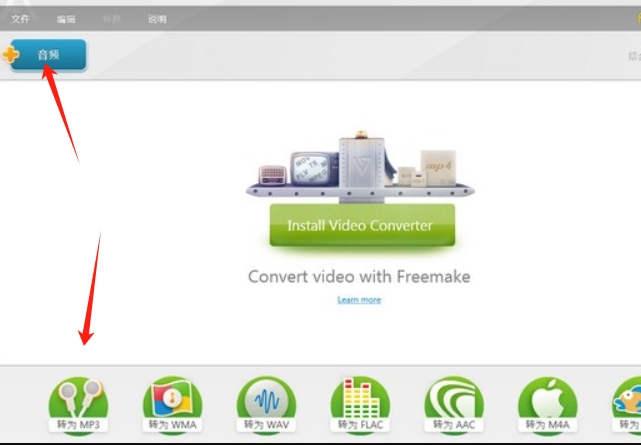
方法五:使用“Xiaoe”将amr各种转换为mp3
Xiaoe是一款功能强大的音频转换软件,专门设计用于满足日常用户在音频格式转换方面的需求。它不仅支持常见的音频格式转换,如 AMR、MP3、WAV、FLAC 等,还能够提供高质量的音频输出。Xiaoe的界面简洁直观,使用起来非常友好,特别适合没有太多技术经验的电脑新手。无论你是需要将 AMR 格式转换为 MP3,还是进行其他格式的转换,Xiaoe都能快速帮助你完成,且转换过程高效流畅。
Xiaoe提供了一些额外的功能,如批量转换、调整输出音质等,可以根据不同需求来进行设置。对于那些经常需要转换音频格式的用户,Xiaoe无疑是一个理想的选择,既节省时间又提高了工作效率。
操作步骤
打开软件并导入AMR文件
启动Xiaoe软件后,主界面会显示一个非常直观的操作面板。在界面上,点击左上角的【添加】按钮,浏览并选择需要转换的 AMR 文件。你可以一次性选择多个文件,进行批量转换,节省时间。
设置输出格式为MP3
在导入文件之后,点击右侧的输出格式设置区域,选择 MP3 格式作为目标输出格式。此时,软件还允许你选择音频的比特率、采样率和其他音质设置。如果你对音质有特定要求,可以根据需要调整这些参数。如果不确定,使用默认设置通常就能满足日常需求。
开始转换
设置完成后,点击界面下方的【转换】按钮,软件会开始处理文件。转换过程非常快速,取决于文件的大小和数量,通常几秒钟到几分钟之间。如果选择了批量转换,Xiaoe会依次转换所有选中的文件。
查看转换后的文件
转换完成后,软件会自动弹出提示窗口,告知你转换成功。你可以点击【打开文件夹】按钮,直接进入存放转换后 MP3 文件的目录,轻松查看和使用你转换后的音频文件。
Xiaoe以其易用性和强大的功能,成为了许多用户进行音频格式转换的首选工具。通过简单几步,你就能将 AMR 格式文件转换为 MP3 格式,方便在不同设备上进行播放。
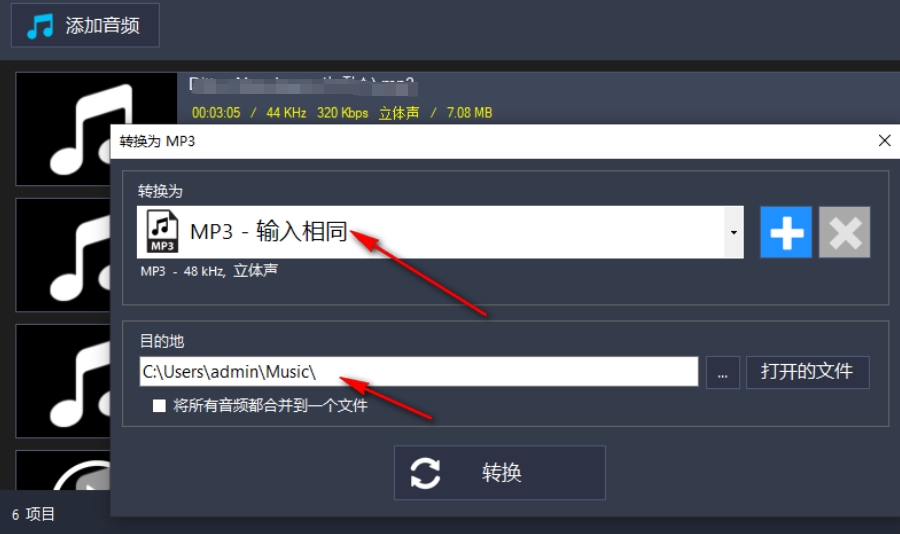
AMR格式的兼容性差,许多现代设备和音频播放器无法直接播放AMR文件。这使得用户在需要播放AMR文件时,往往需要额外安装转换软件或者进行格式转换,浪费了时间和精力。其次,AMR格式并不适合存储高质量的音乐或音效,因此它的音质在某些应用场景下无法满足需求。MP3格式则完全解决了这些问题。它不仅被各种设备和平台广泛支持,而且在音质和文件大小之间找到了良好的平衡,适合多种场合的使用。为了提高音频文件的通用性和便捷性,将AMR格式转换为MP3格式已经成为一个常见的需求。无论是要在计算机上听录音,还是在智能手机上播放语音备忘录,MP3格式都能提供更加稳定和高效的播放体验。因此,进行AMR到MP3的转换,不仅仅是为了方便播放,更是为了更好地满足多样化的音频使用需求。在许多音频处理软件和在线工具的帮助下,用户可以轻松完成这种格式转换,不需要复杂的操作或技术支持。对于那些经常处理音频文件的人来说,了解如何将AMR转换为MP3,已经成为提高工作效率和音频体验的重要一环。通过这种转换,AMR格式的局限性得以突破,音频的使用变得更加广泛和便捷。本期关于“怎么把amr格式转换为mp3格式?”的解决办法就全部分享到这里了,转换方法有多个且步骤详细,相信你是可以看懂学会的。